こんにちは♪ ひなた(@hinata_ad_55 )です(*‘ω‘ *)
本記事では、サイトの売却先が決まり、契約を決めたあとの細かな流れをまとめています。
その流れを忘れないように、記録しておきました♪
今回のやり取りは、売主、買主共に「ムームードメイン」と「Xサーバー」で、サイト売却についてはラッコM&Aさんを使わせていただきました。
他のドメイン会社やサーバーをお使いの方は、ラッコさんのマニュアルを参考にしてくださいね♪
サイトの売却ってなんだか難しそうだなぁと二の足を踏んでいたんだけど、実際にやってみたらなんてことなかったですよ(*´ω`)
サイト移行についての売主側がやることはこんな感じ。
1:ドメインの移管(ドメインの管理権限を渡す)
2:サイトデータのエクスポート
3:同じサーバーの場合、ドメインの削除
4:アナリティクスやサーチコンソールの権限移行
ただこの辺は本当に人によってバラバラ(ドメインとサーバー)なので、実際にサイト売却をするときは必ずラッコM&Aさんのマニュアルをみてやってくださいね。
サイト移行のめちゃめちゃわかりやすいラッコM&Aのマニュアルはコチラ
サイト移行の時に私がやったこと
1:ドメインを移管する
まずはドメインを買主様にお渡しします。ここからすべてが始まるのだ…。
ちなみにサイト売却の場合、
おなじ ドメイン会社(移行がスムーズである)
別々の サーバー会社(サイトが表示されないダウンタイムがない)
がおススメとのこと。
ただ、ダウンタイム(移行の過程でサイトがしばらく表示されない時間)というても数時間とのことなので、私はXサーバー同士でのやり取りですが特に気にしませんでした。相手の方も気にされていない様子でしたので、この辺は買主様とお話された方が良いかもですね♪
ひなたの場合は、ムームードメインを使っていたので、買主様(譲渡先)にムームードメインのIDをお伺いします。以下流れは次の通り!
※このページを参考にやっていきました♪→ドメインの譲渡方法について
譲渡申し込みドメイン一覧というページに行きます。
①買主様に伺った「ムームードメインのID」を入力し、
②売却したいドメインを追加したら
③確認ボタンを押す。
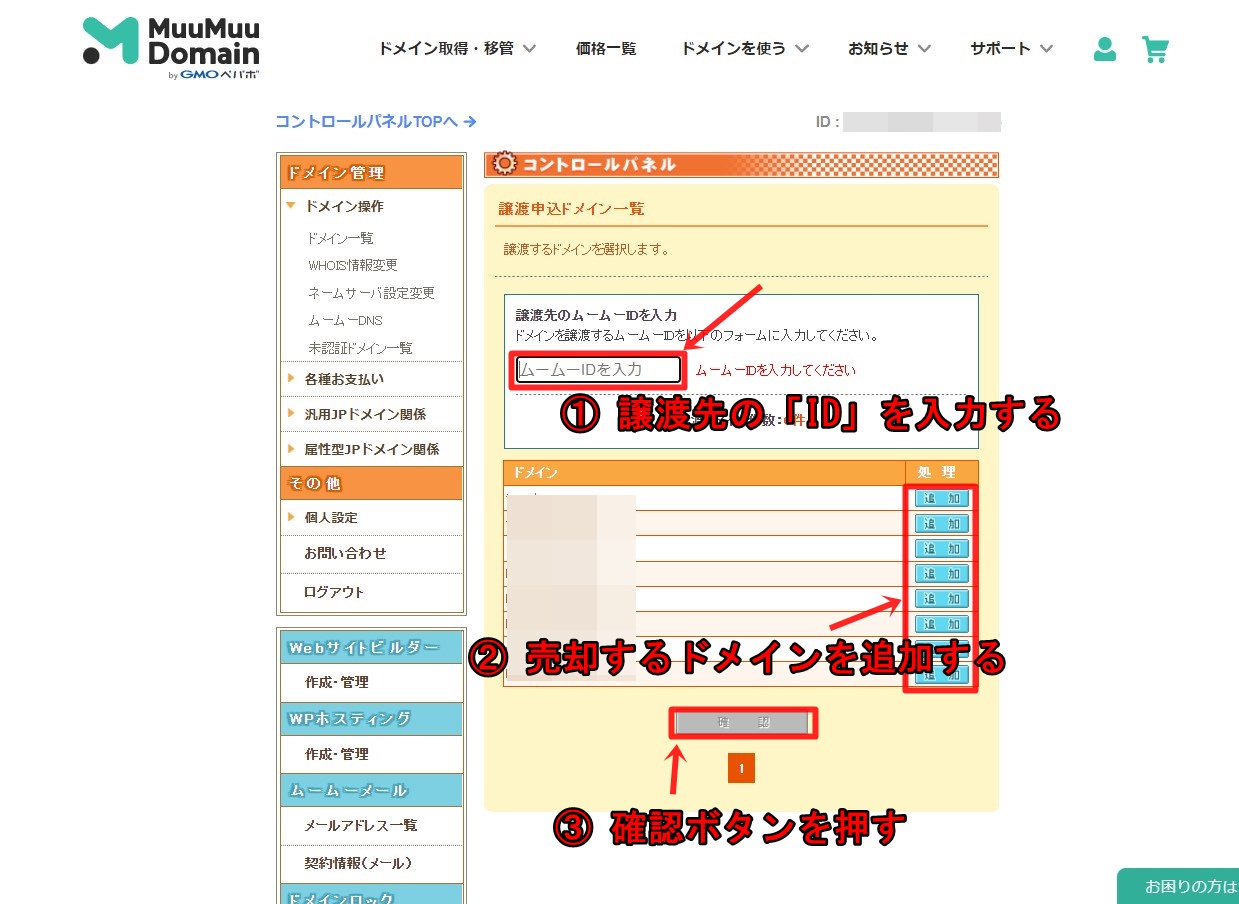
たったこれだけで、ドメインをお渡しする申請は完了ですので、買主の方のお返事を待ちます。
その後、買主様の承認が得られたら次に進みますよ~(*‘∀‘)
2:サイトのデータをエクスポートする
今回は、プラグイン「All-in-One WP Migration」を使ってエクスポートしました。
このプラグインは、バックアップもとっても簡単にできるので、普段からのサイトのバックアップにも超おススメです(*´ω`)
管理画面のサイドメニューから「All-in-One WP Migration」のエクスポートをクリック。
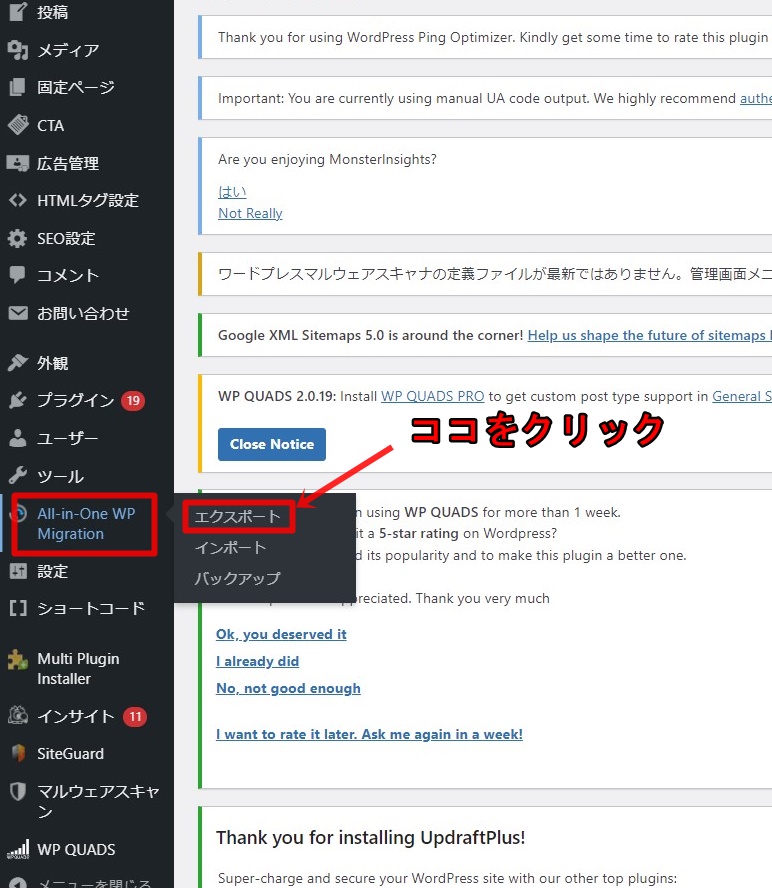
↓↓
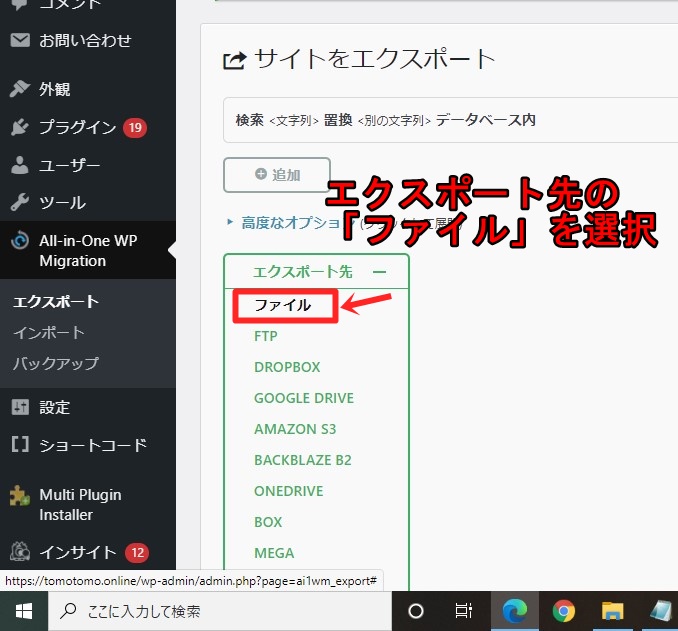
ファイルをクリックすると、しばらく(数分)でエクスポートが完了します。
その後・・・
こんな画面になるので↓↓
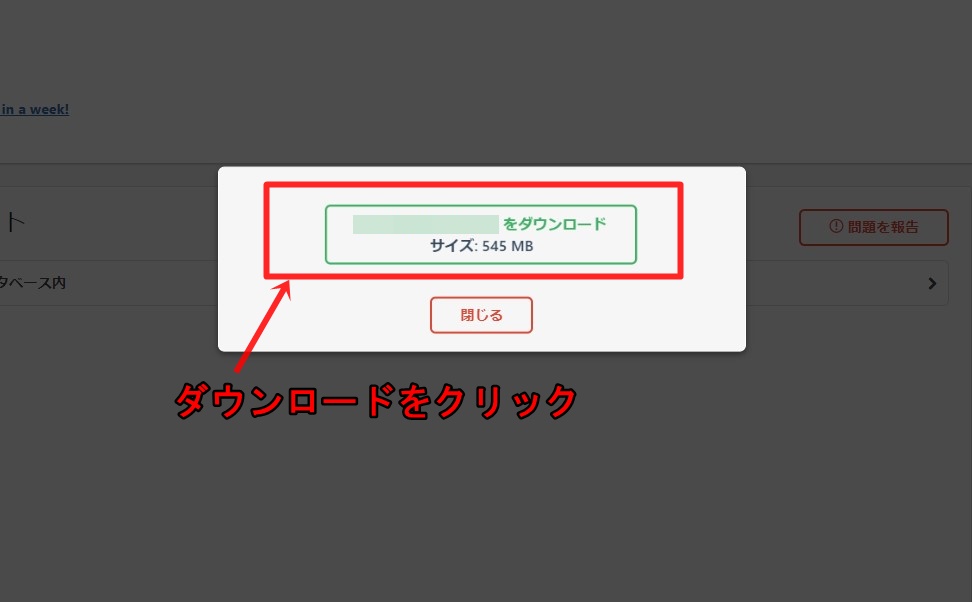
ダウンロードをクリックしてファイルをダウンロードします。
ダウンロードできたファイルは「●●●.wpress」という形式になっているので、分かりやすいかも!
エクスポートできたファイルと、今回お渡しするワードプレス管理画面に入るための「ID」と「パスワード」を買主の方にお渡しします。
1G以内であれば、ラッコM&Aのチャットでお渡しすることができますよ♪便利っ!
動画だらけの重いサイトだとか、500記事を超えるようなビッグサイトでもない限り、チャットでお渡しができますのでそこは心配ないかなと思います♪
なんと、ラッコM&Aの中でのチャット内でファイルをお渡ししたのに、買主様から「ファイルが開けない」というご報告をいただきました。
500MBだからサイズオーバーでもない!なんでやねん!!と思ってラッコさんにお問合せしたところ、不具合が起きていたとのこと。
ラッコさん側が買主様にファイルを送ってくださることですぐに解決しました。
ここの段階で買主様にファイルを確認していただけたら次に進みます♪
3:Xサーバーにてドメインの削除
Xサーバーのサーバーパネルにログインして、自分のドメインを削除します。
※今回は、売主も買主も「Xサーバー」だということで、ドメインの削除を先にする必要がありました。同じドメインを同じサーバー内に存在させることはできないからです。
参考↓
https://support.xserver.ne.jp/faq/domain_multi_setting_server_change.php
削除してから買主様のサーバーにドメインが追加されるまで、サイトが一時的にダウンしてしまいます。なるべくスムーズにするためにも、買主様と時間を合わせて一緒にすることをお勧めします。
まずはドメイン設定を選び…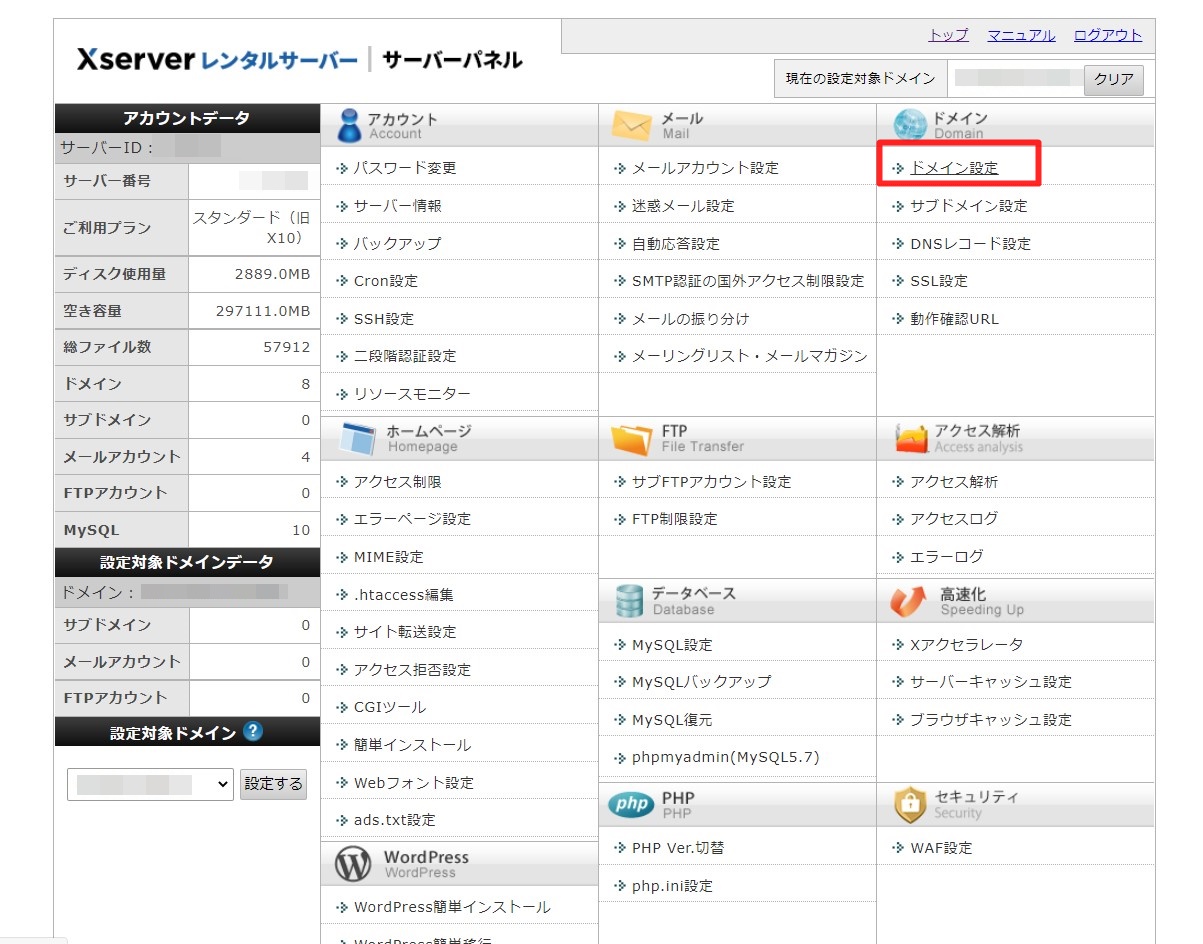
↓↓
削除したいドメイン(今回売ったブログのドメイン)を選択し削除します。

この後、買主様がサイトをサーバーに設置していきます!
4:アナリティクスとサーチコンソールの移動
さて、ここまできたら終盤です。
Googleのアナリティクスと、サーチコンソールの権限を買主さまに共有化し、その後自分のアカウントを削除していきます。
アナリティクスの権限移行の方法↓
https://rakkoma.com/knowledge/1532/
サーチコンソールの権限移行の方法↓
https://rakkoma.com/knowledge/2350/
ここまで無事に終了したら、売主である私がするべきことは終わりです。
この後相手の方がサイトの設置を進めていき、最後の確認を経て無事サイト譲渡の完了となります。
追記※このあと契約していたASPなどや楽天などの売却サイトを消さなくちゃです。
サイト売却についてのまとめとこぼれ話
ここまで進めるのに、年末年始を挟んでしまったために約1か月ほどかかりました。が…!スムーズに進めば2週間もせずにサイト移行は完了できたと思います。
サイト移行については正直ものすごく不安だったので、「ココナラ」からサイト移行の代行を頼むつもりでした。
ほんっとに大げさでもなんでもなく、ラッコさんが作ってくださっているサイト移行のマニュアルがあればぶっちゃけ移行代行は頼まなくてもできます!
だって私ができたんだもん(爆)調べながらやることにはなりますが、とってもいい経験になりました。
だいたい、ドメインとサーバーを契約して、ネームサーバ―設置して、ワードプレスインストールして、プラグイン入れて…ってブログを作り上げることができているあなたなら、できない訳がない。
ただ、どうしても「手間」はかかるので、その時間だったり、やり取りのわずらわしさを考えると「代行」を使うのも手だとは思います。
サイト移行をやってみたけど「やっぱりできない!」なんてことが起きたとしても、「途中からのサイト移行代行」も請け負ってくださるので、そこは安心して大丈夫です。(^^)v
ひなたの場合は、大事なブログだったことと、なんでも挑戦してみたい好奇心が出てしまったのとで自力でやってみる道を選びました。
時間はかかってしまいましたが、サイトを購入してくださった方とたくさんやり取りをできたことがとても良かったです。
だって、、、
大事な我が子を嫁に出すような気持ちだったから。
どんな人が手にしてくれたかって気になるじゃないですか(*´ω`)
たくさんのやり取りをしていく中で、買主の方のお人柄を感じることができて、「あぁ、この方に売ることができて本当に良かった。」と何度も思いました。
もう終わったことなので、ぶっちゃけてしまいますが
最初はこの方ではなく他の方に売る予定でした。金額的にも別の方のほうが高値を示してくださっていたんです。ただこの方は最初のチャットがとても気になったんですよね。
あんまり詳しくは書けないのだけど、答えやすいように具体的な質問をしてくれました。しかも箇条書きにして。
質問してくる方は多かったんだけどみんな雑な質問だったし、すごい上から目線な人も多くて。(たまたまだろうけどなぜだ)
「このサイト2万なら買います」なんて言ってくる人もいました。笑
挙句の果てには、質問に答えたとしても全スルーなんてザラでした。しくしく。
…やっぱり文章って、人柄がにじみ出ちゃうんだよね。
丁寧な質問とサイトについての思いや今後についての展望など、たくさんご提案してくださって。最後まで迷ったんですが、結局この方に決めました。
先に買いたいと言ってくださった方には申し訳なかったんですけどね。(´;ω;`)
ほんとにいろいろと問題が起きたりもしてアタフタする1か月でしたが、すっごくすっごく良い経験になりました。そして収益の上がっていたブログだったので、また新しくアドセンスブログを作っていくぞおお!!(多分)












